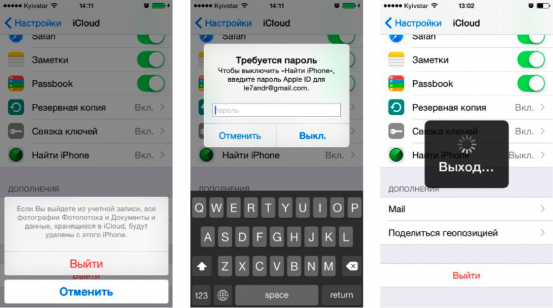Как уменьшить расход батареи на iphone?
Твой Сетевичок
Все о локальных сетях и сетевом оборудовании
- Форум
- Блоги
- Контакты
- Реклама
10 способов уменьшить расход аккумулятора iPhone
В смартфоне у современного человека можно найти все: работу, развлечения, личную жизнь, финансы. Приложения и функции требуют затрат энергии, а подзарядить устройство не всегда есть возможность, поэтому есть хитрости, которые помогут сохранить заряд аккумулятора.

Встроенный режим экономии энергии
При запуске этой функции:
- производительность системы будет снижена;
- автоблокировка включится через 30 секунд;
- iCloud станет реже получать данные;
- приложения и обновления прекратят фоновую работу.
Чтобы найти эту функцию, зайдите в «Настройки» – «Аккумулятор».
Запрет автоматически транслировать аудио и видео
Эта функция предусматривает автоматическую трансляцию рекламы, и смартфон будет запускать все время. Но можно отключить ее в настройках.
Для этого зайдите в «Настройки» – «iTunes Store и App Store» – «Автовоспроизведение видео» – «Выкл»
Режим «Не беспокоить»
Еще один способ снизить потребление энергии в iPhone. Однако в этом режиме телефон никак не будет реагировать на любые оповещения.
Если вы ждете важный звонок, можно добавить номер абонента в список «Допуск вызовов». Также есть возможность включить функцию «Повторный вызов». В этом случае, если абонент позвонит вам второй раз за три минуты, то его звонок заглушен не будет.
Найти режим «Не беспокоить» можно в настройках.
Отключение тактильных сигналов Taptic Engine
В iPhone есть функция, которая отвечает легкой вибрацией на долгое нажатие, например, на приложение. Небольшой вибромотор Taptic Engine был встроен для получения пользователем обратной связи от гаджета. Функция приятная, но без нее можно обойтись, особенно в моменты экономии энергии.
Деактивировать ее можно через «Настройки» – «Звуки, тактильные сигналы» – ползунок «Системы тактильные».
Siri расходует энергию
Эта голосовая помощница, которая распознает речь, дает подсказки и выполняет множество указаний владельца смартфона. Но на это также необходима энергия, и для ее сохранения систему можно отключить.
Заходим в меню «Настройки» – «Siri и поиск» – отключить ползунки «Слушать «Привет, Siri» и «Вызов Siri боковой кнопкой».
Отключение вибрации
Этот пункт также может помочь увеличить время работы устройства, но многие любят отключать функцию вибрации просто так. Даже в бесшумном режиме вибрация телефона может издавать довольно громкие звуки.
Деактивировать вибро можно так: в меню «Настройки» выбираем «Звуки, тактильные сигналы» и в разделе «Вибрация» отключаем оба ползунка.
Деактивация «Помощь Wi-Fi»

В этом режиме, телефон будет автоматически использовать сотовую сеть для выхода в интернет и передачи данных, если сеть Wi-Fi отсутствует или плохого качества. Если вам важно дольше сохранить заряд телефона, смело отключайте эту функцию. Также будет лучше без нее во время путешествий, чтобы не тратить лишние средства в роуминге.
Сделать это можно так: меню «Настройки» – «Сотовая связь» – отключить ползунок «Помощь Wi-Fi». Он находится внизу страницы.
Уменьшение времени подсветки дисплея
Если вы забыли заблокировать телефон, закончив работу, экран погаснет сам через некоторое время. По умолчанию в iPhone на это дается 1 минута. Для сохранения заряда батареи, можно уменьшить время до 30 секунд.
Для этого в настройках выберите раздел «Экран и яркость» – «Автоблокировка» и поставьте галочку напротив нужного числа.
Работа True Tone увеличивает расход энергии
Система помогает адаптировать подсветку дисплея к внешней освещенности. В зависимости от обстановки она изменяет цветовую температуру экрана, чтобы глазам было легче воспринимать информацию. Эта функция полезна, но и ее можно отключить по желанию через «Настройки» – «Экран и яркость» – отключить «True Tone».
Меньше уведомлений — аккумулятор живет дольше
IPhone тратит много энергии на то, чтобы оповестить вас обо всем происходящем в приложениях. Кто поставил «лайк» под фото, когда день рождения любимого дяди и пришла зарплата на карту действительно приятно узнавать. Но, чтобы аккумулятор «жил» дольше, можно обойтись без многих уведомлений.
Чтобы их отключить зайдите в «Настройки» – «Уведомления», в списке приложений выберите нужное, при нажатии появится ползунок «Допуск уведомлений» – отключите его.
Все эти нехитрые способы помогут оставаться на связи дольше и не попадать в неудобные ситуации. Ведь телефон часто садится не вовремя.
Как уменьшить расход аккумулятора у iPhone
Комбинация всех возможных способов, позволяющая снизить потребление аккумулятора iOS 7 у iPhone и iPad

После установки новой операционной системы iOS 7 многие пользователи по всему миру стали жаловаться на заметное сокращение времени работы аккумулятора. Вероятно причиной этому стал новый интерфейс iOS 7, использующий более активно ресурсы устройств для отображения минималистского, но динамически размытого фона поверхностей. Некоторые другие функции также могут более активно тратить аккумулятор, но следующие советы помогут увеличить время работы iPhone от аккумулятора на iOS 7.
Уменьшите яркость экрана
Экран один из самых ресурсоемких компонентов, на его работу тратится много питания. Зайдите в Настройки → Обои и яркость и уменьшите яркость до комфортной глазу. Включите функцию Автояркость, чтобы iPhone сам подстраивал уровень свечения экрана под разную обстановку. А в настройках обоев откажитесь от использования динамических обоев, выбрав обычные.

Центр управления
Проведите пальцем снизу вверх, чтобы отобразить Центр управления, в нем отключите BlueTooth и Wi-Fi, если вы никогда или очень редко пользуетесь ими.

Уведомления
В Настройках → Центр уведомлений отключите не использующиеся уведомления и приложения.

Службы геолокации
Зайдите в Настройки → Приватность → Службы геолокации и отключите неиспользуемые приложения или выключите службу геолокаций вообще. Находясь в этом же окне, опуститесь вниз до Системных служб, отключите в этом окне:
Геолокационные iAd
Диагностика и использование
Популярное рядом
Часто посещаемые места

Отключить трекинг рекламы
Зайдите в Настройки → Приватность → Реклама и включите Ограничить трекинг рекламы.

Отключение отправки информации об использовании
Apple анонимно и добровольно собирает информацию о пользовании телефона, например о том какие функции вы используете, а какие нет. Это помогает компании работать и улучшать действительно важные для пользователей функции. Эта функция не является обязательной, поэтому ее можно выключить тоже.
Зайдите в Настройки → Основные → Об этом устройстве → Диагностика и использование → Не отправлять.

Уменьшить движение
Зайдите в Настройки → Основные → Универсальный доступ → Уменьшение движения → Включить

Отключите фоновое обновление приложений
Зайдите в Настройки → Основные → Обновление контента и отключите фоновое обновление приложений.

Закрытие приложений
Периодически закрывайте не используемые приложения, работающие в фоне. Для этого нажмите 2 раза на кнопку Home проводя одним пальцем вверх приложения будут выгружены из памяти, а следовательно меньше потребуется питания для обслуживания системы.

Эти простые советы помогут вам сэкономить больше заряда аккумулятора для вашего iPhone и мы надеемся, что Apple в будущем выпустит обновление, решающее эту проблему.
Увеличение контраста
Откройте Настройки → Основные → Универсальный доступ → Увеличение контраста. Включив этот параметр все полупрозрачные окна приложений, заголовки окон и системных панелей, типа центра уведомлений перестанут быть полупрозрачными. Эта функция является одной из самых важных для уменьшения нагрузки на аккумулятор.

Отключите лишние звуки
Зайдя в настройки звука вы можете выключить еще 2 параметра, которые теоретически могут снизить расход аккумулятора. Откройте Настройки → Звуки и выключите звук блокировки и щелчки клавиатуры.

Отключите автоматические загрузки
Автоматические загрузки позволяют iPhone автоматически скачивать и устанавливать музыку, программы, книги и обновления, если они были куплены на других устройствах, например на iPad. Как только вы покупаете что-то на iPad автоматическая загрузка уведомит iPhone об этом и тоже установит купленное приложение. Чтобы сократить расход энергии, этот пункт можно отключить и устанавливать приложения в ручную. Зайдите в Настройки → iTunes Store, App Store и снимите галочки с автоматических загрузок.
14 способов экономии энергии iPhone

Наверное, самая распространенная претензия пользователей к продукции компании Apple — быстрая разрядка устройств. И дело тут не в качестве железа или сборки, а в настроенных по умолчанию параметрах операционной системы iOS. Разработчики софта добавляли по умолчанию всё больше и больше функций, превращая гаджет в маленького прожорливого монстра, съедающего все запасы энергии с поистине угрожающей скоростью. Грамотная же настройка и отключение всего лишнего позволяют зачастую в 3 — 4 раза продлить период работы яблочного устройства. Поделиться советами по экономии заряда батареи iPhone и iPad решил сервисный центр Remontiphone6 (ремонт экрана Айфон).
Итак, 14 способов сэкономить расход энергии аккумулятора iPhone и iPad.
1. Обновить прошивку до iOS 9

Компания Apple, анонсировав операционную систему iOS 9, клятвенно пообещала пользователям повысить время работы устройств без подзарядки примерно на час за счёт оптимизации встроенных приложений. Звучит заманчиво, как и новый режим экономии энергии: он в автоматическом режиме снижает потребление энергии на 20% благодаря снижению тактовой частоты процессора, отключению обновлений приложений в фоновом режиме, загрузки новых сообщений и некоторых других функций. iOS 9 пока все ещё сыровата, но её уже можно скачать и снизить расход энергии устройства.
2. Выключите прожорливые приложения
В iOS 8 вы можете наглядно узнать, какие приложения сильно грузят батарею. Зайдите в Настройки > Основные > Статистика > Использование аккумулятора и вычислите главных пожирателей энергоресурсов. Зачастую ими бывают игры, браузеры, приложения соц. сетей, — в случае потребности энергосбережения просто не запускайте их. Заодно удалите неиспользуемые приложения, съедающие батарейку в фоновом режиме.
3. Снижение яркости экрана и громкости звука увеличивает жизнь батареи
Поддержание работы дисплея Retina весьма энергозатратно. Тесты показали, что на максимальном уровне яркости при просмотре 720 p видео iPhone 5 выдерживает 6 часов 21 минуту работы, а при половине яркости — аж 9 часов 48 минут! Результат налицо.
Использование встроенных динамиков, высокой громкости звука и эквалайзера на удивление быстро разряжают устройство. Экономичнее использовать наушники и отключить эквалайзер в Настройки > Музыка.
4. Включить Автоблокировку
Автоблокировка поможет Вам экономить заряд батареи во время бездействия смартфона или оставлять его дисплей включенным надолго. При включении автоблокировки экран становится недоступен для случайных нажатий, а сам смартфон переходит в спящий режим. Мы рекомендуем установить минимальный интервал для включения автоблокировки, чтобы сократить расход батареи. Для этого в меню Настроек откройте Основные > Автоблокировка и выберите временной интервал для отключения экрана.
5. Включить авиарежим
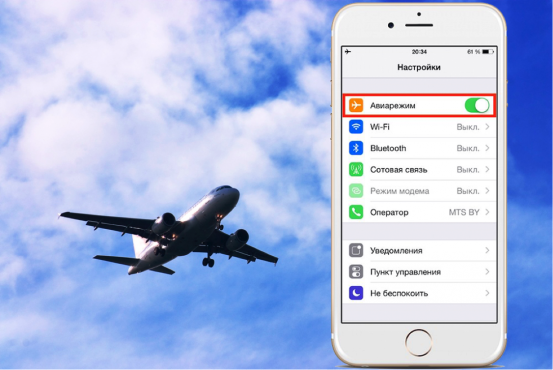
Авиарежим необычайно полезен как для «выключения» телефона во время переговоров или в общественных местах, где это требуется, так и для экономии энергии. Когда Вы выбираете этот режим, смартфон выключает сотовую связь, Wi-Fi, Bluetooth и все энергоёмкие процессы, запущенные в фоновом режиме. Его также стоит включать там, где сигнал связи отвратительного качества, ведь телефон тратит целую кучу энергии в момент активного поиска связи. Авиарежим находится в меню Настроек на первом месте.
6. Выбрать способ Интернет-соединения
Любое активное соединение Вашего девайса к Интернету довольно энергозатратно. Иметь одновременно подключение к Wi-Fi, 3G и 4G не имеет никакого смысла, лучше выбрать что-то одно и не расходовать заряд батареи почем зря. Если есть выбор — мы рекомендуем использовать Wi-Fi: и качество сигнала обычно лучше, и гаджеты работают дольше на 10 — 20%.
7. Выключить Bluetooth
Если вы не пользуетесь Bluetooth, а назойливая иконка синего зуба в статусной строке напоминает вам о нём, имеет смысл отключить — свою порцию энергии он исправно потребляет. Для этого зайдите в Центр управления и нажмите на иконку посередине, или же войдите в Настройки и выключите там Bluetooth.
8. Реже играйте, смотрите видео и фотографируйте
Очевидно, что чем активнее вы пользуетесь iPhone, тем быстрее он разряжается. А вот скорость разрядки напрямую зависит от используемых приложений и отличается в 3 — 4 раза. Больше всего ресурсов вашего устройства задействует использование 3D-графики, съёмка фото или видео. Разрядить Айфон, играя в игры с детализованной графикой вроде Infinity Blade 3, можно в мгновение ока. Просмотр видео, особенно в высоком разрешении, также крайне ресурсозатратен. Если вы находитесь далеко от зарядного устройства и ждёте важного звонка, играть в игры или смотреть видео при низком уровне заряде батареи — плохая идея. Лучше развлеките себя чтением книг или новостей.
Не меньше энергии тратится на процесс съемки фото или видео. Делать умопомрачительные селфи или снимать котиков лучше с приличным запасом энергии.
9. Выключите iCloud
Если хотите долгой работы устройства без подзарядки, выключите все лишние синхронизации как стандартных (например, не всем жизненно необходима синхронизация Календаря или Напоминаний), так и сторонних приложений с сервисом iCloud. Каждая подобная синхронизация сжирает свою порцию ресурсов, так что зайдите в Настройки > iCloud и смело удаляйте всё лишнее.
10. Выключить временные зоны и Location Services
Геолокация — одна из самых «прожорливых» функций iPhone. Иногда она здорово помогает, например, отсортировать снятые в разных местах фотографии, но требует уж больно много энергии. Постоянно держать эту службу включённой – расточительно, имеет смысл активировать её в случае необходимости. Отключить службу полностью или для отдельных приложений можно следующим образом: Настройки > Приватность > Службы геолокации и сдвинуть соответствующий переключатель.
11. Выключить автообновление приложений
Весьма полезная функция автообновления приложений, введённая в iOS 7, обладает неприятным и весьма существенным недостатком — большим расходом энергии. К счастью, отключается она просто: Настройки > iTunes Store, App Store > Обновления следует деактивировать.
12. Подзарядка с нуля
Вы замечали, что иногда индикатор батареи показывает заряд некорректно? Ваше устройство может внезапно разрядиться при показаниях «батарейки» от 17% до 2%. Чтобы избежать подобных неприятностей и точно знать ресурсы гаджета, предлагаем вам не реже одного раза в месяц выполнять калибровку батареи: разряжать до нуля, а затем полностью заряжать. Калибровка поможет аккумулятору более точно отображать данные о своём состоянии, чтобы вы могли рассчитать время его работы.
13. Приобрести внешний аккумулятор
Но самый эффективный способ в разы увеличить длительность работы вашего яблочного устройства — приобрести внешний аккумулятор. Таким образом, емкость батареи вашего устройства фактически увеличивается в несколько раз. Для любителей использовать iPhone в путешествиях вдали от электричества и цивилизации подобное устройство станет незаменимым.
14. Просто выключить устройство
Ну и самый простой и банальный совет — просто выключите iPhone, когда осталось 6-7% заряда, чтобы иметь возможность в нужное время совершить звонок. Выключение при меньшем количестве процентов более рискованно, iPhone может уже не включиться без кабеля питания.
Таким образом, вы сами можете выбрать, как использовать ваш гаджет: задействовать весь функционал на полную катушку, имея возможность в любой момент его подзарядить, или внимательно следить за расходом энергии, находясь в поездке. Помните, iPhone и iPad могут работать без подзарядки довольно долго, если вы расходуете энергию с умом.
Как просто увеличить время работы iPhone на iOS 14
Собрали самые полезные лайфхаки.
Зарядка для iPhone 11 Pro. Фото: Александр Побыванец / Wylsacom Media
Как продлить время автономной работы iPhone — извечная проблема. Выход новой iOS — это ещё один повод вспомнить, как грамотно настроить смартфон, чтобы значительно увеличить время автономной работы.
Важный момент: если максимальная ёмкость вашего аккумулятора далека от 100 % и приближается к 60-70 %, то и отключение виджетов на домашнем экране вам не поможет — пора менять батарейку. В материале собраны лайфхаки для тех, у кого после обновления на iOS 14 время автономной работы уменьшилось.
Виджеты на главном экране
Виджеты — главное нововведение iOS 14, которые помимо отображения полезной информации могут существенно сокращать время автономной работы смартфона. Конечно, в Apple серьёзно подошли к этому вопросу, поэтому в фоновом режиме виджеты практически неактивны. Однако если на главном экране их будет очень много, то на автономности это отразится, так как виджеты постоянно подтягивают информацию из интернета.
Автоматизация «Сохранение батареи»
Для этого нужно воспользоваться командами. В приложении «Команды» можно создать автоматизацию, которая включает режим энергосбережения при определённом заряде аккумулятора.
 «Команды» → «Автоматизации» → «Создать автоматизацию для себя»
«Команды» → «Автоматизации» → «Создать автоматизацию для себя»
Также можно назначить и другие действия. Например, отключение Wi-Fi, включение авиарежима и снижение яркости на 20 %. Устанавливайте действия под себя, которые не будут вам мешать, но помогут сохранить заряд айфона.
Настройка Siri
Если с голосовым ассистентом вы общаетесь редко, определение «Привет, Siri» лучше отключить — эта функция серьёзно расходует заряд. Голосовой отклик также лучше установить только на наушники.
 «Настройки» → «Siri и Поиск»
«Настройки» → «Siri и Поиск»
Все предложения Siri, всплывающие при использовании смартфона, также в фоновом режиме анализируют, что и как вы используете. Отключайте, если подсказки с частозапускаемыми программами или предложения при поиске вам не нужны.
Фоновое обновление контента
Полностью отключать фоновое обновление контента смысла не вижу, а вот выбрать только нужные приложения, которые будут обновляться в фоновом режиме, можно. Также можно отключить фоновое обновление программ при использовании сотовых данных, оставив только Wi-Fi.
 «Настройки» → «Основные» → «Обновление контента»
«Настройки» → «Основные» → «Обновление контента»
Загрузка почты
На вашу почту приходит только спам и предложения магазинов? Тогда зачем для этого использовать загрузку почты в фоновом режиме? Отключайте!
 «Настройки» → «Почта» → «Учётные записи» → «Загрузка данных»
«Настройки» → «Почта» → «Учётные записи» → «Загрузка данных»
Можно установить напоминание и проверять почту раз в день. Разумеется, такое ограничение подойдёт только для тех, у кого почта не является одним из важнейших рабочих инструментов.
Службы геолокации и системные службы
В iOS 14 появилась опция «Точная геопозиция» для приложений, которые постоянно отслеживают ваше местоположение. Если в «Картах» важна точность, то для фото — нет. Советую потратить минут десять и отключить геопозицию, где она не нужна.
 «Настройки» → «Конфиденциальность» → «Службы геолокации»
«Настройки» → «Конфиденциальность» → «Службы геолокации»
Также стоит настроить системные службы, половина из которых нужна скорее не вам, а Apple. Особенно «Совершенствование продукта», которое находится в самом низу списка.
Уведомления
Как и в случае со службами геолокации, советую отключить бесполезные уведомления, которые мало того, что отвлекают, так ещё и батарейку расходуют. Просто откройте центр уведомлений и посмотрите, что из этого вы никогда не откроете, а затем отключите.
Согласитесь, бывает такое, что после загрузки приложения нужно как можно быстрее начать им пользоваться, а потому на все запросы вы отвечаете «да».
Экранное время
Да, фоновый анализ вашего использования устройства и еженедельные отчёты также сказываются на батарейке. Если лимитов приложений у вас нет, за количеством проведённого времени со смартфоном не следите, то можете смело отключать.
Блокировщик рекламы Safari
Подойдёт любой. Я пользуюсь BlockBear и AdBlock, в связке не вижу практически никакой рекламы. Безусловно, отсутствие анимированных банеров и фонового отслеживания положительно сказывается на автономности.
Поднять айфон для активации
Сразу же отключаю, когда активирую новый iPhone. Во-первых, часто экран активируется сам по себе, а во-вторых, на iPhone X и новее тап по экрану заменят активацию по кнопке. Можно и это отключить, чтобы сберечь батарейку, но комфорт дороже, а клавиша питания прослужит дольше.
Уменьшение движения
Ещё один пункт, который можно сразу отключить. Мне не нравятся двигающиеся иконки на рабочем столе.
 «Настройки» → «Универсальный доступ» → «Движение»
«Настройки» → «Универсальный доступ» → «Движение»
Использование Wi-Fi вместо LTE
Используйте Wi-Fi вместо LTE везде, где это возможно. Сотовая сеть расходует заряд куда активнее Wi-Fi.
Отключение AirDrop
Так смартфон не будет искать устройства рядом каждый раз, когда вы нажимаете «Поделиться». Активировать AirDrop можно быстро через «Пункт управления».
Автоматическое обновление приложений
Опять же, это всё фоновая работа и использование сотовых данных. Я отключил автоматическое обновление программ не по этой причине: мне нравится смотреть чейнджлог и знать, что новенького добавили. Также советую отключить в настройках автоматическую загрузку программ, которые вы установили на других iOS-устройствах.
 «Настройки» → App Store
«Настройки» → App Store
Оптимизированная зарядка
iPhone будет учиться в процессе ежедневной зарядки, как вы его используете и заряжаете. Спустя неделю–две, если вы ежедневно ставите смартфон на зарядку ночью, по достижении 80 % он будет откладывать завершение зарядки до тех пор, пока смартфон вам не понадобится, то есть будет пополнять заряд примерно за час до будильника.
 «Настройки» → «Аккумулятор» → «Состояние аккумулятора»
«Настройки» → «Аккумулятор» → «Состояние аккумулятора»
Многое из перечисленного выше, разумеется, известно уже не первый год. Но реальность такова, что iOS кардинально не меняется, а только обрастает новыми функциями, которые можно и нужно настраивать под себя, тем самым оптимизируя расход аккумулятора.
Знаете ещё какие-то фишки? Делитесь ими в комментариях!
10 способов: как продлить время работы iPhone X/8/8 Plus
Хотя Apple постоянно обновляет свои устройства, энергопотребление по-прежнему остается одним из препятствий. Если вы любите играть в игры или смотреть фильмы на iPhone, вы все равно столкнетесь с проблемой разряда батареи. К счастью, мы собрали 10 способов, которые помогут вам продлить срок работы батареи iPhone X/8.
Как продлить время автономной работы iPhone
- Способ 1. Отключить запуск приложений
- Способ 2. Уменьшить яркость дисплея
- Способ 3. Пользоваться режимом низкого энергопотребления
- Способ 4. Ускорить автоблокировку
- Способ 5. Очистить ненужные файлы на iPhone X/8/8 Plus
- Способ 6. Отключить обновление контента
- Способ 7. Отключить неиспользуемые виджеты
- Способ 8. Минимизировать использование геолокации
- Способ 9. Отключить автоматический поиск Wi-Fi ,AirDrop и Bluetooth
- Способ 10. Включите «Уменьшение движения»
Способ 1. Отключить запуск приложений
Для iPhone 8/8 Plus :
Если вы запускаете слишком много приложений одновременно, батарея будет быстро разряжаться на вашем iPhone . Поэтому первое, что вам нужно сделать, это выйти из некоторых приложений, работающих на фоновом режиме. Нажмите кнопку «Домой» два раза быстро, чтобы получить доступ к переключателю приложений, проведите по экрану в приложении, чтобы закрыть его.
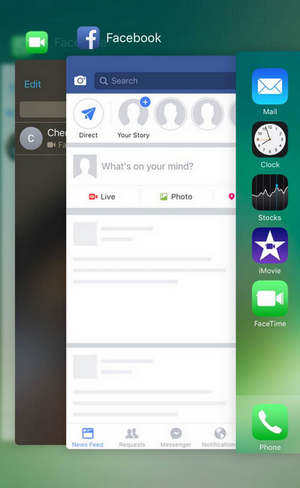
Способ 2. Уменьшить яркость дисплея
Как известно, дисплей съедает львиную часть заряда аккумулятора. Вы можете вызвать свайпом снизу вверх в Пункте управления либо целенаправленно зайдя в раздел Настройки –> Экран и яркость.
Способ 3. Пользоваться режимом низкого энергопотребления
Как продлить время работы iPhone ? «Режим энергосбережения» позволяет продлить время автономной работы iPhone на три дополнительных часа. Активируется режим в меню «Настройки» → «Аккумулятор».
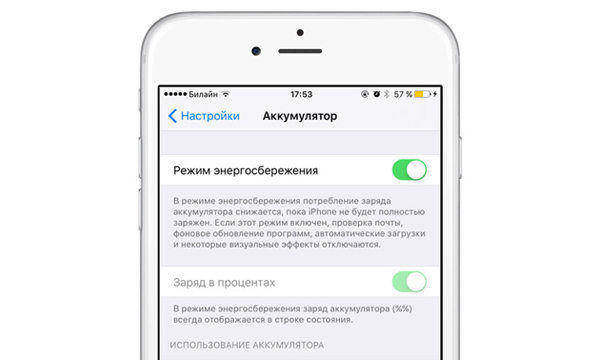
Способ 4. Ускорить автоблокировку
Уменьшив время до автоматической блокировки мы сократим время работы дисплея и при этом увеличим время жизни без подзарядки. Перейдите в меню Настройки – Экран и яркость – Автоблокировка и уменьшаем текущее значение до минуты или даже 30 секунд.
Способ 5. Очистить ненужные файлы на iPhone X/8/8 Plus
Если вы загрузите много приложений, могут быть накоплены файлы кеша. Каждый раз, когда вы запускаете приложение, эти файлы кеша также будут загружены. Чем больше нежелательных файлов в приложении, тем больше энергии будет потреблено. Бесплатно попробовать простой инструмент Tenorshare iCareFone, профессиональное программное обеспечение для очистки или файлов , чтобы очистить и переместить все ненужные файлы из вашего iPhone с помощью простых кликов.



Способ 6. Отключить обновление контента
Чем больше на вашем iPhone приложений, которые за какой-либо информацией обращаются в интернет, тем быстрее смартфон разряжается. Зайдя в Настройки –> iTunes Store, App Store –> Автоматические загрузки, можно установить соответствующие переключатели в положение «выкл».
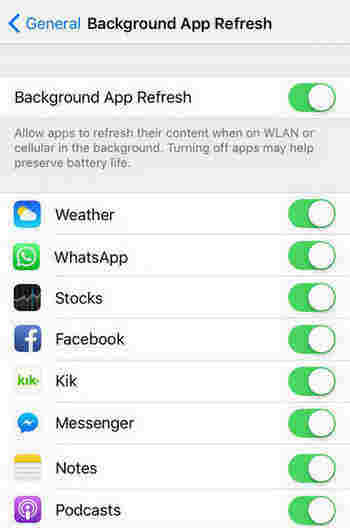
Способ 7. Отключить неиспользуемые виджеты
Обратите внимание на установленные виджеты в (панель виджетов вызывается свайпом слева направо на главном экране iOS), возможно, некоторыми (или всеми) из них Вы не пользуетесь вовсе. Достаточно открыть раздел с виджетами, нажать кнопку Изменить и отключить ненужные.
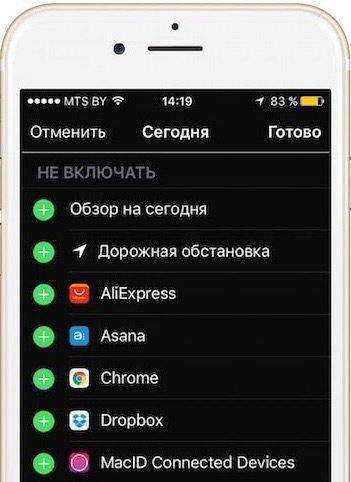
Способ 8. Минимизировать использование геолокации
Службы местоположения используются во многих приложениях, таких как приложение календарь, камера и карты. Когда люди перестают использовать приложения, но забывают отключить службы определения местоположения. Отключите службы определения местоположения после его использования, чтобы увеличить время работы айфона от батареи.
В таком случае лучше свести до минимума список приложений, которым разрешен доступ к геолокации, а для максимальной экономии батареи отключить ее вовсе. Сделать это можно в разделе настроек «приватность» — «службы геолокации».
Способ 9. Отключить автоматический поиск Wi-Fi ,AirDrop и Bluetooth
Для того, чтобы отключить автоматический поиск Wi-Fi , надо перейти в меню «Настройки» –> Wi-Fi и перевести переключатель «Запрос на подключение» в неактивное положение.
Когда-то люди забывают закрыть Bluetooth или AirDrop после их использования, что остается их поиском для другого устройства. Поэтому отключите Bluetooth и AirDrop, если вы не используете . Проведите по центру управления и отключите их.
Способ 10. Включите «Уменьшение движения»
Перейдите в меню «Настройки» → «Основные» → «Универсальный доступ», и включается «Уменьшение движения».
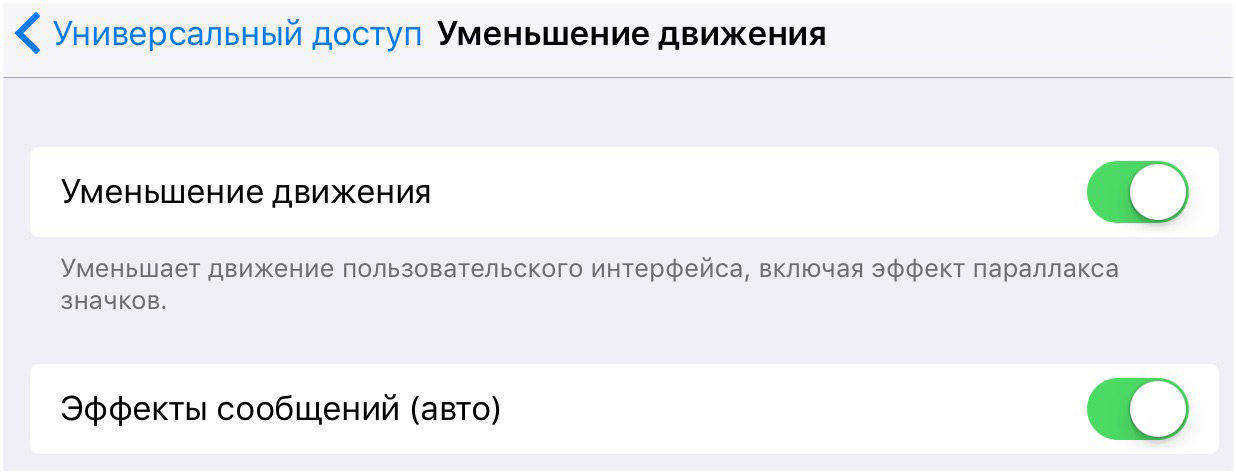


Обновление 2019-07-25 / Обновление для iPhone Проблемы и Решения